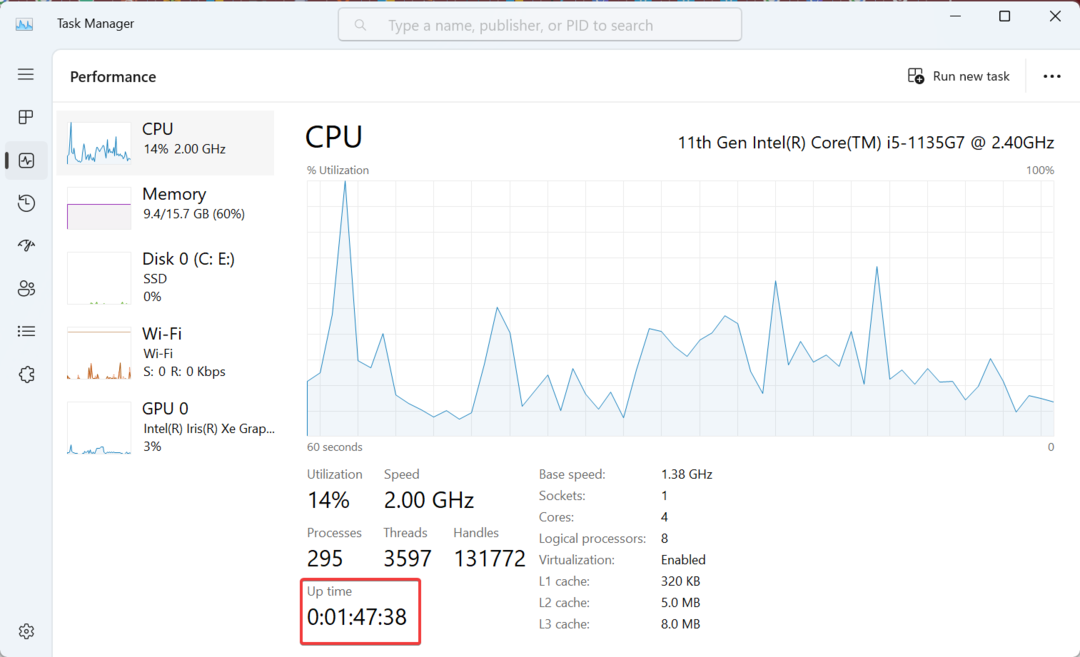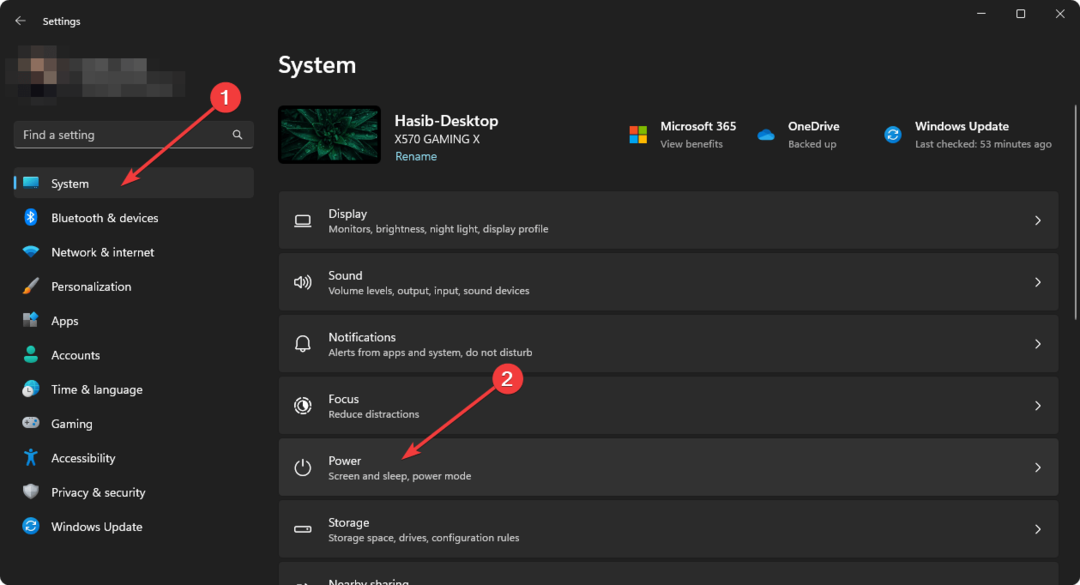Делујте брзо када Виндовс Таск Манагер покаже погрешно коришћење ЦПУ-а
- Виндовс Таск Манагер може показати погрешан проценат коришћења ЦПУ-а за проблематично ажурирање или било које друге интерне проблеме.
- Недавно су се многи корисници Виндовс 11 верзије 22Х2 сусрели са овим проблемом, а неки користе АМД процесоре.
- Иако би омогућавање режима најбољих перформанси из подешавања напајања могло помоћи, и даље ћете морати да научите о другим методама поменутим у овом чланку.

ИксИНСТАЛИРАЈТЕ КЛИКОМ НА ДАТОТЕКУ ЗА ПРЕУЗИМАЊЕ
- Преузмите Фортецт и инсталирајте га на вашем рачунару.
- Покрените процес скенирања алата да потражите оштећене датотеке које су извор вашег проблема.
- Кликните десним тастером миша на Започните поправку како би алат могао да покрене алгоритам фиксирања.
- Фортецт је преузео 0 читаоци овог месеца.
Понекад Таск Манагер може показати погрешну употребу ЦПУ-а, што може створити много нежељених проблема за кориснике Виндовс-а. На срећу, овај чланак садржи најтачнија решења за решавање овог проблема.
Иако овај проблем није веома распрострањен, многи корисници то примећују Таск Манагер не приказује исправну употребу ЦПУ-а на Виндовс 11 22Х2. За неке кориснике, проблем није много приметан. Али, за друге коришћење ЦПУ-а изгледа веома ненормално, као и увек више од 90% или 100%.
Овај проблем није као висока употреба ЦПУ-а у Таск Манагер-у. То је друго питање и за то смо већ објавили решење.
Да ли је Таск Манагер тачан за коришћење ЦПУ-а?
Корисници Виндовс-а зависе од Таск Манагер-а за мерење употребе ЦПУ-а, меморије, мреже и неких других системских ресурса. Међутим, главна брига је да ли је његов графикон употребе ЦПУ-а тачан или не.
Веома је тешко одговорити. Али, ако нема грешке, Таск Манагер показује тачну употребу ЦПУ-а. Иако ћете увек наћи мале разлике између разних алати за праћење перформанси, то не значи да ово показује погрешну статистику.
Шта могу да урадим ако Таск Манагер приказује погрешну употребу ЦПУ-а?
Непознато је зашто тачно имате овај проблем. Дакле, да бисте уштедели време и избегли нежељене проблеме, предлажемо да урадите следеће ствари пре него што испробате стварна решења:
- Ажурирајте Виндовс на најновију верзију.
- Привремено онемогућите антивирусни програм и погледајте да ли помаже.
- Уверите се да ваш рачунар испуњава све системске захтеве тренутне верзије оперативног система Виндовс. Видите Системски захтеви за Виндовс 11.
Након тога, пратите ове методе да бисте решили да Виндовс Таск Манагер показује нетачну употребу ЦПУ-а.
1. Подесите подешавања напајања
- Притисните Победити + И на тастатури да бисте отворили Виндовс 11 подешавања.
- Иди на Систем и кликните на Напајање и батерија.
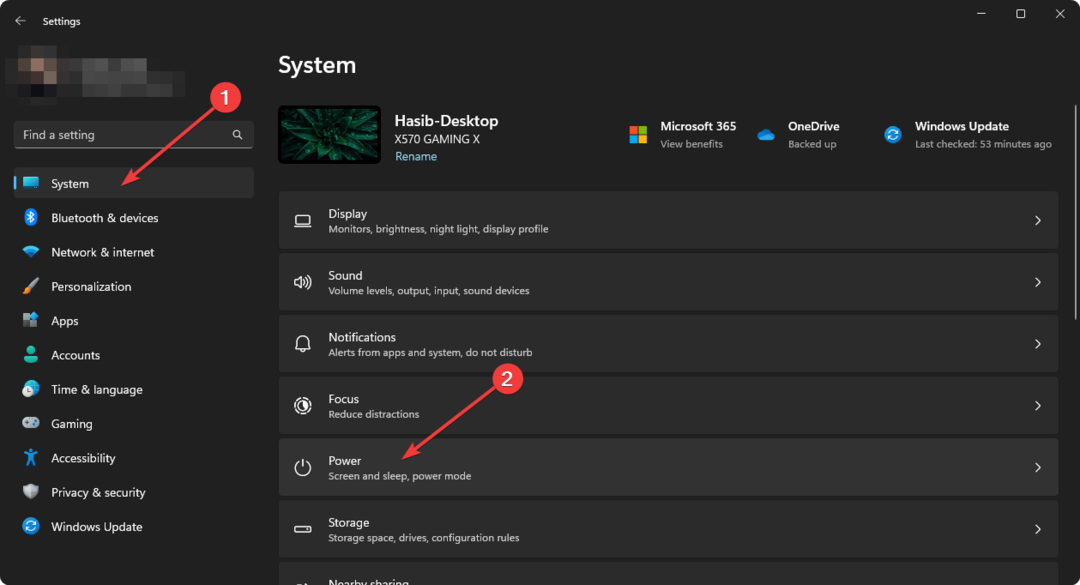
- Кликните на падајући мени поред Режим напајања и изаберите Најбоље перформансе.
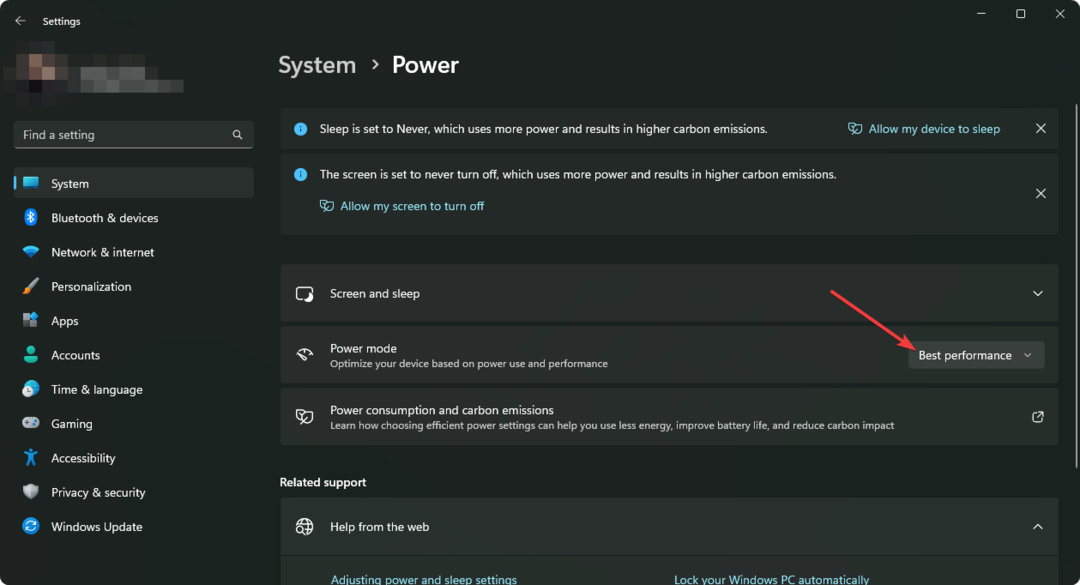
- Поново покрените Виндовс.
За неке кориснике, посебно оне који су користили лаптоп рачунаре, горенаведене ствари могу у потпуности решити проблем.
Ако је потребно, научите како да остварите најбољу енергетску ефикасност на Виндовс 11.
2. Цлеан Боот
- Отвори Старт Мену, тип МСцонфиг, и притисните Ентер.
- Иди на Услуге таб.
- Кликните на Сакриј све Мицрософт услуге и кликните на Онемогући све.
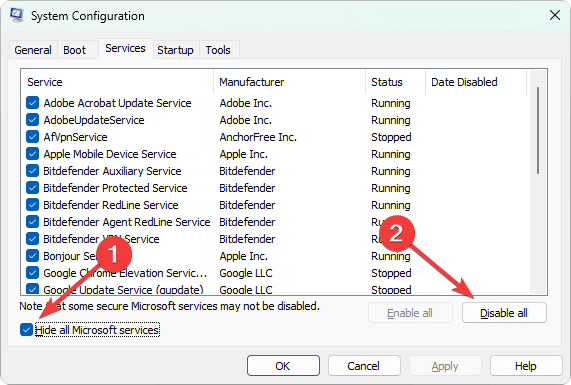
- Кликните на У реду.
- Поново покрените рачунар.
Стручни савет:
СПОНЗОРИСАНИ
Неке проблеме са рачунаром је тешко решити, посебно када су у питању недостајуће или оштећене системске датотеке и спремишта вашег Виндовс-а.
Обавезно користите наменски алат, као што је Фортецт, који ће скенирати и заменити ваше покварене датотеке њиховим свежим верзијама из свог спремишта.
Ако било која услуга треће стране узрокује да Таск Манагер приказује погрешно коришћење ЦПУ-а, чисто покретање може вам помоћи да идентификујете ту услугу. Такође помаже да се поправите превише проблема са позадинским процесом у оперативном систему Виндовс.
3. Онемогућите Ц-Стате Еффициенци Моде
- Искључите рачунар.
- Укључите га и наставите да притискате Ф12/Ф2/Дел или било шта друго у зависности од модела ваше матичне плоче за улазак у БИОС/УЕФИ Командна табла.
- Идите на опцију нешто попут Системски услужни програми или Напредна подешавања ЦПУ-а.
- Иди на Конфигурација система и било која опција попут Конфигурација платформе.
- Финд тхе Снага и перформансе или било коју сличну опцију и идите тамо.’
- Пронађите опцију попут Глобална контрола Ц-стања или Ц-Стате Еффициенци Моде.
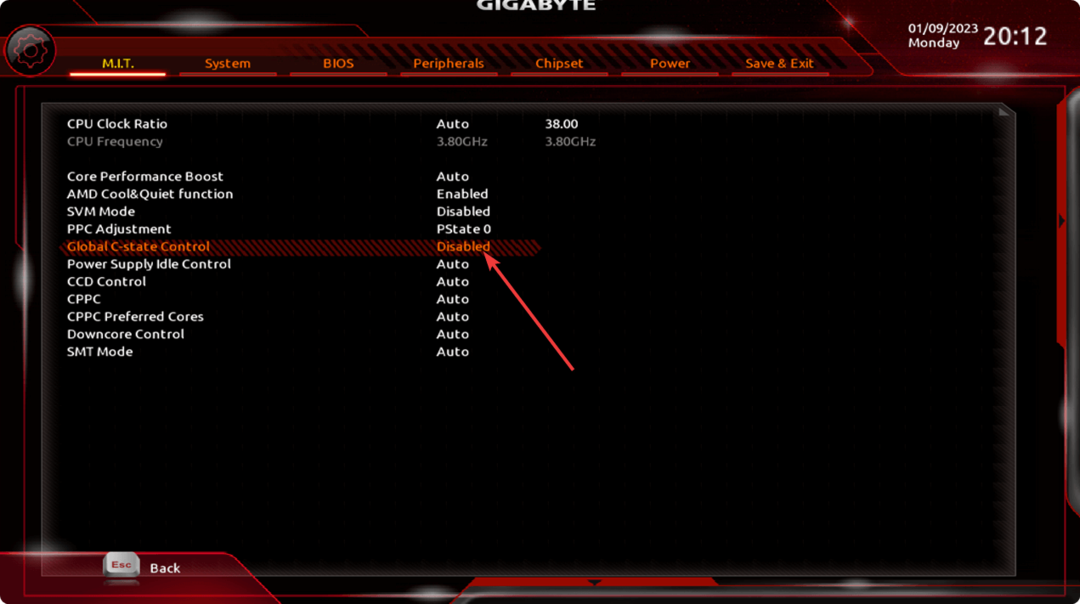
- Онемогући га.
- Сачувајте подешавања и поново покрените рачунар.
Ако Таск Манагер пријављује погрешну употребу ЦПУ-а на вашем рачунару, посебно ако користите АМД процесор, онемогућавање контроле Ц-Стате може решити овај проблем.
- Притисните Победити + Р на тастатури да бисте отворили Трцати.
- Унесите следећу команду и притисните Ентер:
мдсцхед.еке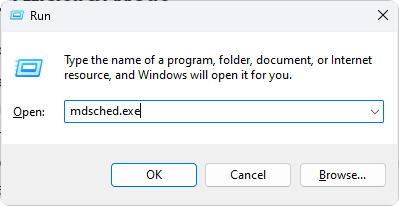
- Пратите упутства на екрану и поново покрените рачунар да бисте започели тестирање.
Проценат коришћења ЦПУ-а менаџера задатака може бити погрешан због проблема са унутрашњом меморијом вашег рачунара. Најбољи начин да га идентификујете је Виндовс алатка за дијагностику меморије. Горе наведени кораци ће покренути овај алат и покренути тест меморије за вас.
Проблем је повезан са физичким оштећењем ваших РАМ модула; можда ћете морати да их замените новим.
Научите како да решите проблеме са мало меморије у Виндовс-у.
5. Ресетујте или очистите инсталирајте Виндовс
- Отвори Виндовс подешавања.
- Иди на Систем и онда Опоравак.

- Кликните на Ресетујте рачунар.

- Изаберите жељени начин за ресетовање.
- Само напред и заврши процес.
Многи корисници оперативног система Виндовс 11 који су пријавили да је употреба ЦПУ-а већа од менаџера задатака успели су да реше проблем тако што су ресетовали Виндовс. Конкретно, након надоградње са старије верзије, неки корисници су наишли на проблем на Виндовс 11 верзији 22Х2.
За неке је радила чиста инсталација Виндовс-а. Дакле, такође можете размислити да то урадите.
Ако нисте задовољни овим уграђеним алатом за праћење перформанси, можете размислити о коришћењу ових алата најбоље алтернативе Таск Манагер-а.
Ово је начин на који можете да решите проблем погрешног коришћења ЦПУ-а Виндовс Таск Манагер-а. Ако имате неке друге методе које могу помоћи другима, слободно нас обавестите у пољу за коментаре.
И даље имате проблема?
СПОНЗОРИСАНИ
Ако горњи предлози нису решили ваш проблем, ваш рачунар може имати озбиљније проблеме са Виндовс-ом. Предлажемо да изаберете решење све у једном, као што је Фортецт да ефикасно решите проблеме. Након инсталације, само кликните на Прикажи и поправи дугме, а затим притисните Започните поправку.